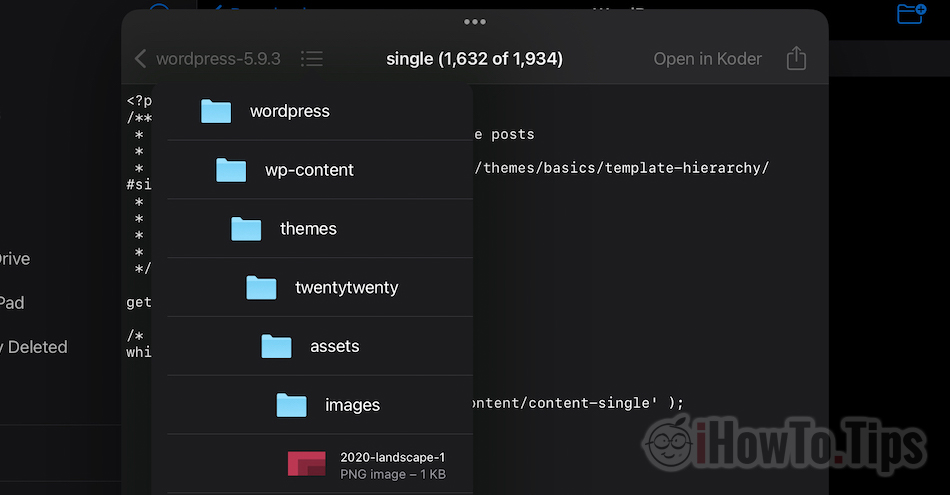иПад се може користити за многе продуктивне активности. Не ретко, рад са датотекама укључује и ЗИП архиве које су нам потребне да распакујемо или прегледамо/издвојимо само одређене датотеке из њиховог садржаја.
У овом водичу ћемо видети како да распакујете ЗИП архиве на иПад-у (тар, гз, рар, зип).
Преглед садржаја
Како распаковати архиве .зип, .гз, .тар у iCloud Drive са вашег иПад-а или иПхоне-а
Будући да сам забринут због инсталирања ВордПресс-а на нови налог за веб хостинг, одлучио сам да урадим ову операцију по први пут са иПад-а. Без помоћи цПанел модула или друге сјајности, већ једноставно преузимањем .зип архиве најновије верзије ВордПресс-а на иПад и отпремањем на веб сервер преко ФТП / СФТП апликације за iPadOS.
1. Преко њих можемо да преузимамо документе, архиве, слике или друге врсте датотека Safari са иПад-а. Ове датотеке аутоматски иду у фасциклу „Преузимање“. iCloud.

У нашој скрипти смо узели .тар архиву ВордПресс-а.
2. Након што се архива преузме, отворите услужну апликацију iCloud Drive где лоцирамо преузету архиву.

3. Једноставним додиром на архиву, она ће се распаковати у тренутној фасцикли.

Ако архива садржи више датотека, процес распакивања ће трајати неко време, а понекад можемо помислити да је процес распакивања заглављен. Чекамо да екстраховани фолдер буде доступан.

У сценарију у којем желимо да видимо шта архива садржи без потпуног распакивања и издвајања само одређених датотека, iPadOS нам омогућава да то урадимо.
Како да видите садржај .зип, .тар, .гз архиве и како да издвојите одређене датотеке из архиве на иПад-у
Колико сам приметио, преглед и приступ датотекама унутар архиве су доступни само на iPadOS. На иПхоне-у можемо само да отпакујемо у потпуности, као што смо показали у упутству изнад.
КСНУМКС. иди на iCloud Drive на иПад-у до локације на којој имамо архиву и притискајте је док се не појави командни мени у којем идемо на „Отвори у новом прозору".

2. У прозору који се отвори имамо информације о садржају архиве. Обим и број датотека које садржи. Опција „Преглед садржаја“ нам помаже да видимо унутар архиве.

3. Можемо да прегледамо цело стабло фасцикли архиве и да издвојимо само оне датотеке које нас занимају.

Користимо сендвич мени за навигацију по фасциклама и датотекама унутар архиве и мени за дељење

Веома је важно да имате инсталирану најновију верзију иПад-а iPadOS тако да све иде глатко.